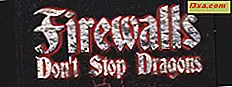Tjänsten är en viktig del av Windows, utan vilket operativsystemet inte kunde fungera korrekt. De är de små minions som gör det mesta av arbetet i bakgrunden och gör saker hända. Tjänster jobbar inte på egen hand, eftersom de ofta behöver varandra för att uppnå sina mål. När en Windows-tjänst behöver en annan tjänst, för att den ska kunna fungera, kallas den för att den har ett beroende. Med andra ord är vissa tjänster beroende av andra, och därför bör du vara extra försiktig när du tänker inaktivera, fördröja eller ändra hur en Windows-tjänst startar. I den här artikeln visar vi dig hur du identifierar beroende av Windows-tjänster och hur du ändrar starttypen:
Så här öppnar du Tjänsterna från Windows
För att kunna se detaljer om tjänster, identifiera deras beroende och ändra sin starttyp måste du först öppna fönstret Tjänster . Det finns mer än ett sätt att göra det, och vi har täckt dem alla i den här artikeln: 9 sätt att komma åt Tjänster i Windows (alla versioner).
Om du har bråttom, och du måste öppna fönstret Tjänster, kan du öppna den med hjälp av sökfunktionen. Skriv ordtjänsterna i Cortana sökfält på aktivitetsfältet i Windows 10, på Start- skärmen från Windows 8.1 eller i sökfältet på Start-menyn, i Windows 7. Klicka sedan på eller knacka på Tjänsterna eller "Visa lokala tjänster " sökresultat, och fönstret Tjänster ska öppnas.

Hur man ser beroende av en Windows-tjänst
I många fall kräver Windows-tjänster andra systemkomponenter att köra, innan de kan börja fungera. Dessa komponenter är kända som beroende och om de misslyckas med att starta sig, misslyckas de tjänster som kräver dem också.
När en tjänst misslyckas, kan du undersöka dess beroende och se till att var och en av dem kör. Om du vill inaktivera en tjänst är det också viktigt att kontrollera att andra systemkomponenter eller tjänster inte är beroende av det.
För att se listan över beroenden av en tjänst måste du först öppna fönstret Egenskaper . Du kan göra det genom att dubbelklicka (eller dubbelklicka) på namnet i fönstret Tjänster eller högerklicka (tryck och håll) på det och sedan välja Egenskaper .

Du kan sedan se beroendet av den tjänsten, på fliken beroende av fönstret Egenskaper .

Fliken Beroende är uppdelad i två avsnitt:
- Den första delen börjar med att säga att "Denna tjänst beror på följande systemkomponenter" och listar alla andra tjänster som måste köras för att tjänsten ska kunna starta.
- Den andra sektionen börjar med att säga att "Följande systemkomponenter är beroende av den här tjänsten" och listar sedan de tjänster som är beroende av den valda tjänsten.

För att förklara ovanstående i bara en mening är den allmänna idén: beroende av arbete -> den valda tjänsten fungerar -> tjänster beroende på det valda tjänstearbetet också .
Hur inaktiverar du en tjänst och vad som händer när du gör det
Om du har några skäl att vilja avaktivera en tjänst, vilket innebär att den aldrig körs kan du göra det från fliken Allmänt i fönstret Egenskaper . Klicka eller peka på listan "Starttyp" och välj Avaktiverad .

Medan vi inte rekommenderar att användarna inaktiverar tjänster finns det olika situationer där du kanske vill stoppa några av dem från att köras. Vissa säger att genom att inaktivera onödiga eller oönskade tjänster kan du tweak din dator så att den startar eller körs snabbare, eftersom det inte använder några resurser för dem. Även om detta är något sant, är de flesta gånger inte förbättringarna märkbara. Men om du vill göra sådana tweaks är det bäst att inte avaktivera tjänster, utan bara ställa in sin "Starttyp" till Manuell . Du kan se vad det betyder i nästa avsnitt i denna handledning.

Inställning av "Starttyp" till Inaktiverad innebär att den valda tjänsten aldrig kan startas. Om du behöver det, måste du starta det manuellt eller ändra starttypen igen till Automatic .
Så här ställer du in en Windows-tjänst för att starta manuellt och vad som händer när du gör det
För att ställa in en tjänst för att starta manuellt, öppna dess fönstret Egenskaper, växla till fliken Allmänt och välj sedan det manuella alternativet från listan "Starttyp" .

När du ställer in en tjänst för att starta endast manuellt startar den angivna tjänsten inte när Windows startar, men om tjänsten begärs av andra systemkomponenter eller -tjänster kan Windows utföra det. I det här fallet behöver tjänsten inga resurser från systemet när Windows startar eller när det körs regelbundet, eftersom det bara körs när det behövs. På det här sättet bör du vara säker från att stöta på problemen du kan se när du inaktiverar en tjänst helt.
Så här fördröjer du en Windows-tjänst
En annan inställning du bör tänka på för mindre kritiska tjänster är Automatisk (Fördröjd start) . Den här inställningen startar en tjänst automatiskt, men först efter att Windows har slutfört laddar du de viktigaste tjänsterna, som ställs in på Automatisk .

Detta är en utmärkt inställning att använda för tjänster som du inte behöver springa direkt, och du vill också att starttiden ska bli snabbare.
Kollar du tjänsternas beroenden innan du ändrar starttypen?
Tyvärr ser inte många människor på beroendet mellan Windows-tjänster när de väljer att inaktivera tjänster baserat på rekommendationer från en webbplats eller en vän. Vi rekommenderar att du undersöker lite och förstår hur en tjänst används innan du fattar några beslut. För att hjälpa dig har vi också publicerat en artikel som delar användbara och säkra rekommendationer om tjänster som kan inaktiveras och när. Du kan hitta den här.
Om du har några frågor eller tips att dela, tveka inte att använda kommentarfältet nedan för att prata med oss.